¿El iPhone 13 no tiene sonido durante las llamadas?
Jul 15, 2024 • Categoría: Soluciones de Reparación Móvil • Soluciones probadas
Los usuarios de iPhone escogen sus teléfonos por la interfaz fluida y su rendimiento ejemplar. A menudo es desagradable ver una falla tecnológica como el hecho de que botón de volumen no funcione o que la opción de altavoz no funcione durante las llamadas. Un problema común que enfrentan los usuarios es que el iPhone 13 no tenga sonido durante las llamadas.
Sí escuchas voces distorcionadas o no puedes escuchar el tono de marcación Sí no puedes escuchar lo que la otra persona te dice. No te preocupes si el sonido de tu iPhone no funciona durante las llamadas.
Antes de ponerte en contacto con Soporte de Apple para obtener asistencia, puedes intentar con los métodos a continuación para resolver el problema.
Parte 1: Arregla el iPhone 13 sin sonido en las llamadas con un par de clics utilizando Dr. Fone - Reparación de sistema (iOS)
Las buenas noticias es que podemos ejecutar algunas correcciones por nuestra cuenta antes de ir a la tienda de Apple. Aquí es donde entra Dr. Fone de Wondershare. Dr. Fone ofrece capacidades avanzadas como la recuperación de información de contactos, imágenes, mensajes y videos eliminados. Puede ayudar con la transferencia de Whatsapp, copia de seguridad y desbloqueo de pantalla.
Nuestro enfoque es usar la función de Reparación de sistema para asegurar que Dr. Fone repare el problema de la falta de sonido en tu iPhone 13.
Paso 1: El primer paso de este proceso es descargar Dr. Fone - Reparación de sistema (iOS) del sitio web oficial a tu computadora. Instala el programa y ábrelo en "Inicio" después de configurarlo.

Conecta tu teléfono a la computadora. Dr. Fone detectará tu iPhone. Ahora puedes usar la opción "Reparación de sistema".
Paso 2: Una vez que hayas seleccionado la opción reparación de sistema, se abrirá un cuadro de diálogo. Tiene dos opciones. La primera es el "Modo estándar". La otra es "Modo avanzado".

En el modo estándar, puedes abordar la mayoría de problemas del sistema. Puede ser que tu iPhone esté atascado con el logotipo de Apple, el problema de la pantalla negra. También puedes resolver el problema del iPhone sin sonido durante las llamadas sin perder los datos del teléfono.
Sí el modelo estándar falla, puedes usar el modo avanzado. El modo avanzado se usa para solucionar problemas más extensos del sistema iOS. Sin embargo, una desventaja es que borra los datos del dispositivo.
Paso 3: Sí necesitas usar el modo avanzado, necesitarás descargar el firmware de iOS para que funcione.

Y el firmware también necesita ser verificado. Por favor espera pacientemente. Una vez verificado, ve al siguiente paso.

Una vez que el firmware de iOS es verificado, se abrirá un cuadro de diálogo con la opción "Reparar ahora". Con esta opción, el programa tiene como objetivo corregir el problema de tu dispositivo. Una vez que se identifique y resuelva el problema, puedes usar tu dispositivo nuevamente.
Paso 4: Una vez que este completa la reparación del sistema del firmware de iOS, revisa el dispostivo para ver sí el altavoz funciona durante las llamadas. Lo hermoso de este programa es que solucionará el problema de la falta de sonido de tu iPhone durante las llamadas así como cualquier otro problema que puedas tener.

Parte 2: Otras 13 posibles soluciones para el error del iPhone 13 sin sonido durante las llamadas.
Sí deseas conocer otras soluciones a estos problemas, puedes usar cualquiera de las siguientes ideas a continuación. Están diseñadas para ser soluciones rápidas con el mínimo esfuerzo.
1. Reinicia el iPhone 13: Reiniciar tu teléfono puede eliminar cualquier falla o problema de carga en tu teléfono. Una forma fácil de reiniciar tu iPhone 13 es presionando tres botones. Presiona el botón de subir o bajar el volumen y el botón lateral. Mantén presionado los botones hasta que veas el control deslizante de "Apagar". Y luego arrastra el control deslizante para apagar el iPhone 13. Después de apagar el iPhone 13, mantén presionado el botón lateral nuevamente hasta que aparezca el logotipo de Apple para encenderlo.
2. Sube el volumen: Algunas veces es posible que tengas dedos de mantequilla y accidentalmente puedas silenciar tu teléfono. Puedes verificarlo de forma simple presionando los botones de subir y bajar el volumen para evitarlo.
3. Retira la funda del iPhone 13: Cuando la batería de tu teléfono se sobrecalienta con una cubierta puesta, tiene el potencial de degenerar el rendimiento de tu teléfono. Puede reducir la vida de la batería, la capacidad de rendimiento y la intensidad de la señal. Retirar la funda puede ayudarte a que tu teléfono se enfríe. Esto puede evitar que las funciones de tu teléfono tengán retrasos.
4. Cierra las aplicaciones que ejecuta tu iPhone 13: Cuando otras aplicaciones se ejecutan en tu dispositivo, el procesamiento de tu teléfono puede verse afectado. Esto significa que el teléfono sacrificará algunas funciones en favor de otras. Por lo tanto, puedes optar por borrar aplicaciones de la memoria de tu teléfono. Cierra todas las aplicaciones abiertas y vuelve a llamar. En muchos casos, esto puede ser suficiente para solucionar el problema.
5. Limpia el receptor del iPhone: Cuando tu teléfono está en uso constante, es posible que no notes la acumulación de polvo. Por lo tanto puede ayudar ocasionalmente el hecho de que limpies la suciedad en los puertos de carga, altavoz y las ranuras del micrófono. Puedes hacerlo de dos maneras. Puedes usar un cepillo fino de cerdas suaves para limpiar la suciedad.
No utilices objetos afilados como alfileres o agujas. Los puertos son delicados y deben manejarse como tal. Otra manera de limpiar es soplando aire a través del altavoz. No soples aire directamente en el altavoz; a través de los puertos está bien.
6. Apaga el Bluetooth. A menudo puedes usar auriculares Bluetooth y olvidarte de desconectarte. Esto le sucede a la mayoría de las personas. Para resolverlo, desliza hacia arriba para mostrar el ícono de Bluetooth. Está a la derecha del ícono del wifi. Sí el ícono se encuentra iluminado en azul, seleccionalo para deshabilitarlo. Verifica sí el problema se resuelve solo. También puedes dirigirte a "Configuración", seleccionar "Bluetooth" y desactivarlo.
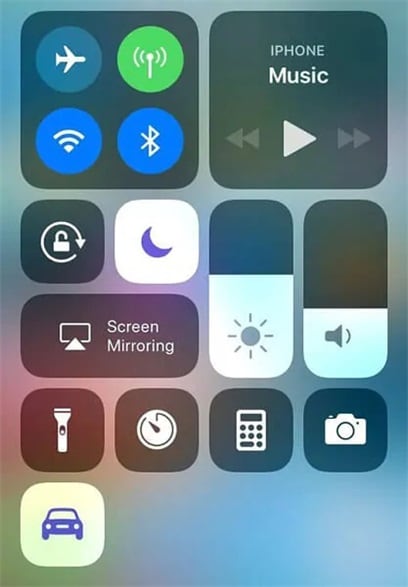
7. Sal del modo auriculares: Una razón por la que tienes problemas con el audio podría deberse a que tu teléfono está atascado en el modo auriculares. Puedes resolverlo rápidamente. Dirígete a "Configuración" en tu iPhone, selecciona "Sonidos y hápticos". Seguido a esto selecciona "Seguridad de los auriculares". Allí puedes ver el botón "Notificación de auriculares". Activa y desactiva esta opción para corregir cualquier problema que puedas tener con el audio en las llamadas.
8. Actualiza el IOS: Para actualizar tu software dirigete a configuración. Toca "General" y luego "Actualización de software". Selecciona actualizaciones automáticas y presiona "Descargar actualizaciones de iOS". Debes tener habilitado la opción de instalar actualizaciones de iOS. El iPhone se actualizará automáticamente a la versión más reciente de iOS.
9. Restablece de fabrica el iPhone 13: Antes de comenzar, debes hacer una copia de seguridad de tus datos importantes para evitar perderlos durante el restablecimiento. En el iPhone 13, tienes dos opciones para restablecer tus datos. Uno te permite restablecer los valores de fábrica y el otro te permite restablecerlo conservando tus datos.

Dr.Fone - Copia de seguridad del teléfono (iOS)
¡Haz una copia de seguridad selectiva de tus contactos de iPhone en 3 minutos!
- Con solo un clic puedes hacer una copia de seguridad de todo el dispositivo iOS a tu computadora.
- Permite la vista previa y exporta selectivamente los contactos del iPhone a tu computadora.
- Sin perdida de datos en los dispositivos durante la restauración.
- Funciona para todos los dispositivos iOS. Compatible con la última versión de iOS.

Para el restablecimiento de fábrica dirigete a "Configuración", presiona "General", elige entre "Transferir o Restablecer iPhone" y luego haz clic en "Borrar todo el contenido y la configuración". Aparecerá una ventana emergente de advertencia preguntándote sí deseas continuar. Presiona continuar y sí recibes otro aviso selecciona "Borrar ahora".
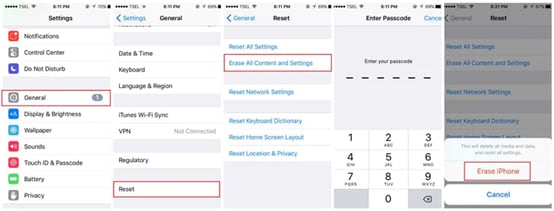
10. Utiliza iTunes para restaurar el iPhone 13:
- Conecta tu iPhone a tu Mac.
- Dirigete a iTunes.
- Busca la pestaña "Buscador". En esta pestaña encontrarás una opción llamada "restaurar" iPhone.
- Toca de nuevo para confirmar.
- Espera hasta que tu iPhone se reinicie o reinícialo tu mismo.
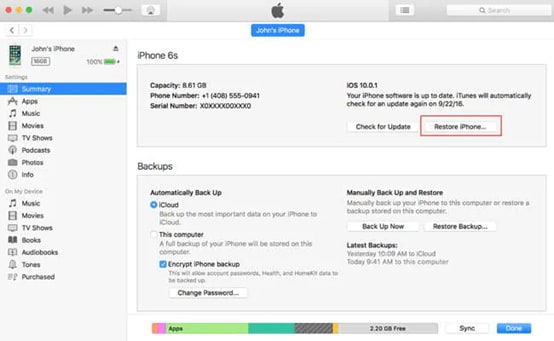
11. Contacta con el soporte de Apple: Sí ninguna de estas soluciones funciona, siempre podrás llamar a servicio a cliente de Apple para encontrar una solución. Ellos pueden guiarte a través de algunos consejos y trucos para ayudarte. También pueden ayudarte facilitandote la solución a través de Apple Genius Bar.
12. Comunicate con el proveedor de servicios: Hay una opción que quizás aún no has considerado. ¿Has considerado que puede no ser un fallo de tu teléfono? Podría ser un problema de conectividad de red. Puedes resolver este problema con una llamada rápida a tu proveedor de servicios.
13. Verifica problemas de Hardware: Este es el último paso para determinar sí tus problemas se deben a temas de software o de hardware. Dirigete a la barra de búsqueda de tu navegador. Busca "Prueba de micrófono en línea". Usalo para averiguar sí el micrófono no puede captar tu audio, esta es una pista de que tu iPhone está experimentando problemas de hardware.
Conclusión
A veces descubres que no se escucha el tono de marcación cuando llamas a alguien. Otras veces es posible que no puedas escuchar a la otra persona que esta llamando. Esto es una experiencia universalmente desagradable, especialmente si eres un usuario del último iPhone 13.
El problema del iPhone 13 sin sonido durante las llamadas puede ser un problema fácil de solucionar siempre y cuando sepas en dónde está la falla. Estos catorce consejos pueden ayudarte a abordar sistemáticamente los problemas de firmware, hardware y conectividad a la red.
El hecho de resaltar el problema no es suficiente sí no puedes solucionarlo. Así que aquí tienes una lista completa de soluciones disponibles para cualquier problema que puedas tener con tu teléfono. Con esto puedes estar seguro de que tu teléfono esta en camino de funcionar espléndidamente para lo que fue diseñado.
Problemas de iPhone
- 1. Problemas de Pantalla
- Pantalla Táctil no Funciona
- Pantalla en Rojo de iPhone
- Pantalla Congelada del iPad
- Pantalla blanca de iPhone
- Pantalla Azul de iPhone
- Reparar Pantalla de iPhone
- 2. Problemas de Batería
- 3. Problemas de Sonido
- Problema de Eco de iPhone
- Problema de iPhone Micrófono
- Problemas del Sonido de iPhone
- Problema de iPhone Volumen
- Problemas de Auriculares iPhone
- Correo de Voz Visual No Disponible
- Problema de iPhone Alarm
- 4. Otros Problemas
- Datos de iPhone no Funcionan
- Fallo de Actualización
- Modo DFU de iOS
- Problemas de Ajustes
- Reparar iPhone Mojado
- Problemas del Teclado de iPhone
- Sensor de Proximidad iPhone
- Problemas de iPhone Jailbreak
- Problema de Cámara de iPhone
- Problemas de FaceTime
- Problema de iPhone GPS
- Problema de iPhone Facebook
- Reparar iPhone Backlight
- Activar iPhone 6s
- El Sobrecalentamiento iPhone
- Problema de Llamado de iPhone
- Problemas de Sincronización
- Problemas de iPhone Bluetooth
- ● Gestionar/transferir/recuperar datos
- ● Desbloquear/activar/bloquear pantalla FRP
- ● Resolver problemas en iOS y Android
- Prueba Gratuita Desbloquea Ahora Desbloquea Ahora

















Paula Hernández
staff Editor
Calificado en general con4.5(105participantes)